Slik deaktiverer du hurtigtastene i Google Disk

Google introduserte nylig en ny funksjon i Google Disk som gjør det enklere å raskt få tilgang til nylig åpnede eller nylig redigerte filer etter viser dem øverst på Google Disk-siden. Men hvis du vil deaktivere denne funksjonen, kan du gjøre det enkelt.
Mange brukere sannsynligvis liker denne funksjonen, men for noen er det bare en irritasjon og tar opp dyrebar skjerm fast eiendom. Heldigvis kan du deaktivere denne funksjonen på Google Disk-webgrensesnittet, samt i Google Disk-appene for iPhone og Android. Slik gjør du det.
På webgrensesnittet
Gå til drive.google.com for å få tilgang til Google Disk, og klikk på ikonet for innstillingshjul øverst i høyre hjørne av vinduet.
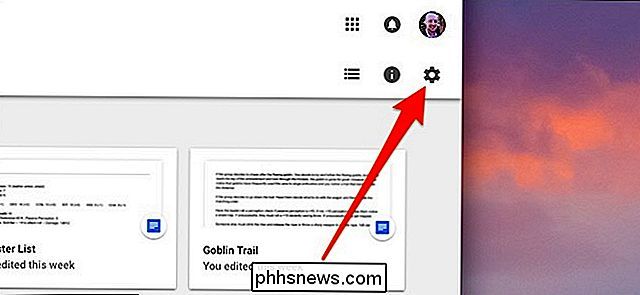
Klikk på "Innstillinger".
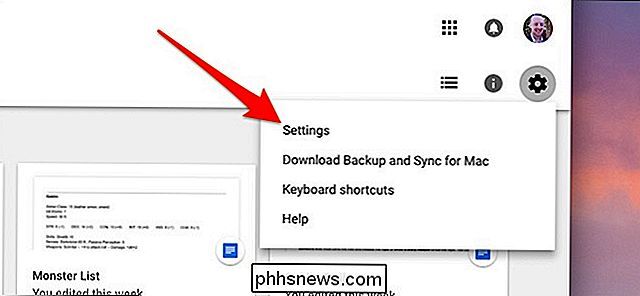
Finn "Hurtig tilgang" -funksjonen og fjern merket i boksen ved siden av "Lag relevante filer hendig når du trenger dem."
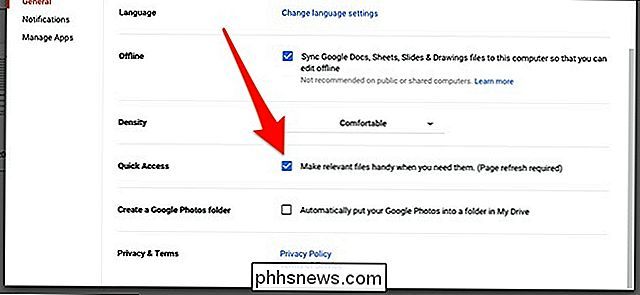
Hit "Ferdig" øverst i popup-vinduet og Oppdater deretter siden. Poof!
I iPhone-appen
Hvis du er iPhone-bruker, åpner du Google Disk-appen og klikker på menyknappen øverst til venstre på skjermen.
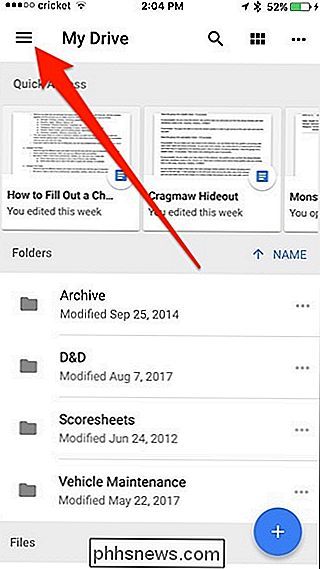
Velg "Innstillinger" på bunnen.
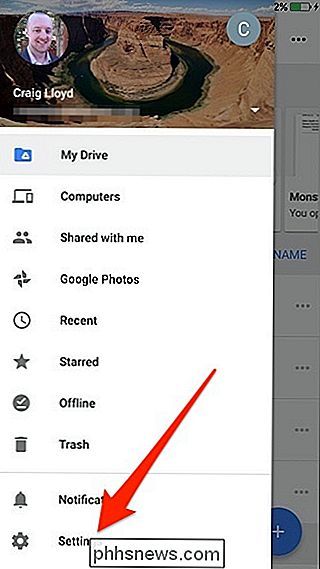
Trykk på "Hurtig tilgang".
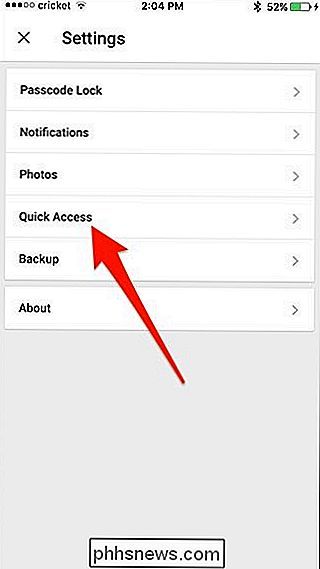
Trykk på bryteren ved siden av "Aktiver hurtig tilgang" for å deaktivere den.
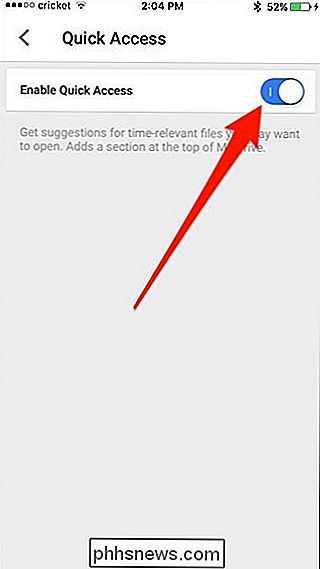
I Android-appen
Åpne Android-enheten på Android app og trykk på menyknappen øverst til venstre.
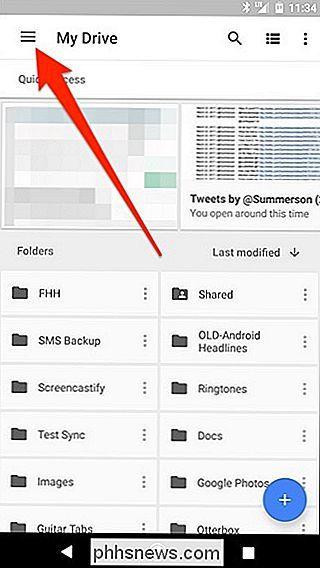
Bla helt ned og velg "Innstillinger".
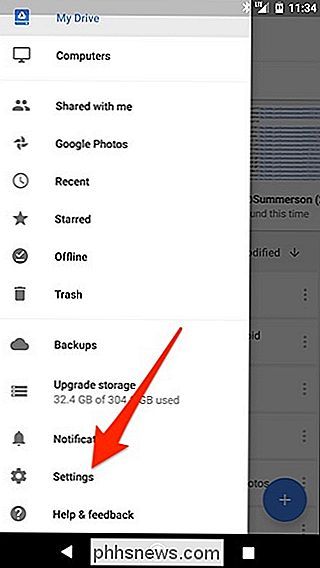
Trykk på bryteren ved siden av "Aktiver hurtig tilgang" for å deaktivere den.
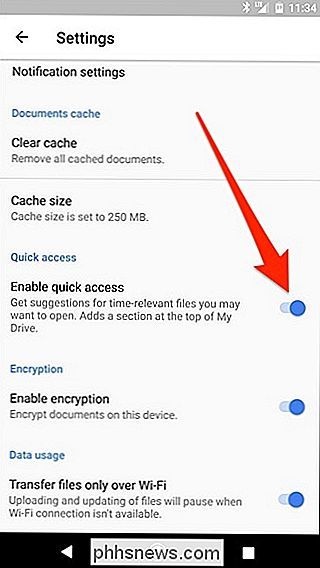

Slik blokkerer du noen på PlayStation 4 eller Pro
Noen ganger kan det sosiale aspektet til moderne spillkonsoller være flott. Andre ganger kan det være irriterende, spesielt hvis noen bare er der for å opptre som en troll. Heldigvis kan du enkelt blokkere folk direkte fra PlayStation 4, og la deg spille i fred. Så, hva gjør blokkering? Ifølge Sony vil du og den blokkerte brukeren ikke kunne gjøre følgende: Send hverandre meldinger og vennerforespørsler.

Surge Protectors vs UPS: Har du virkelig behov for batteribackup for PCen?
De fleste PC-brukere forstår at en strømforsterkning, blackout eller annet plutselig strømforbruk har kapasitet til å alvorlig skade datamaskinen din. Men akkurat det man bør gjøre for å beskytte seg mot det, blir litt fuzzier. De to vanligste beskyttelsesmiddelene er en standard surge protector, noen ganger (feilaktig) kalt en strømkabel eller en avbruddsfri strømforsyning, vanligvis forkortet til UPS.



